Sửa lỗi “Mega.Nz muốn lưu trữ tệp trên thiết bị này” [8 bản hack nhanh]
![Sửa lỗi “Mega.Nz muốn lưu trữ tệp trên thiết bị này” [8 bản hack nhanh] Sửa lỗi “Mega.Nz muốn lưu trữ tệp trên thiết bị này” [8 bản hack nhanh]](https://luckytemplates.com/resources1/images2/image-7733-0408151130326.png)
Tìm hiểu cách xử lý lỗi mega.nz muốn lưu trữ tệp trên thiết bị này với 8 thủ thuật hữu ích!
Slack là một trong những ứng dụng nhắn tin tức thời phổ biến nhất hiện có và nó đang phát triển nhanh chóng. Nó cho phép mọi người giao tiếp với đồng nghiệp và đồng nghiệp của họ để cộng tác trong các dự án. Những người làm việc trong các nhóm khác nhau có thể nói chuyện với nhau thông qua tin nhắn trực tiếp, nhưng người lãnh đạo hoặc bất kỳ ai trong nhóm có thể tạo cuộc trò chuyện nhóm, vì vậy mọi người trong nhóm đều ở trên cùng một trang về các dự án.
Nếu bạn đang sử dụng Slack trong tổ chức của mình và muốn tạo một cuộc trò chuyện nhóm, hãy làm theo một số bước đơn giản bên dưới và bạn sẽ sẵn sàng ngay lập tức.
Tạo một cuộc trò chuyện nhóm trong Slack
Đăng nhập vào tài khoản Slack của bạn và bạn sẽ thấy danh sách các nhóm và những người bạn có thể gửi tin nhắn trong thanh bên trái. Khi bạn đã đăng nhập, hãy nhấp vào dấu “+” nhỏ ngay bên cạnh các tin nhắn trực tiếp và nó sẽ bật lên một hộp thoại mới.
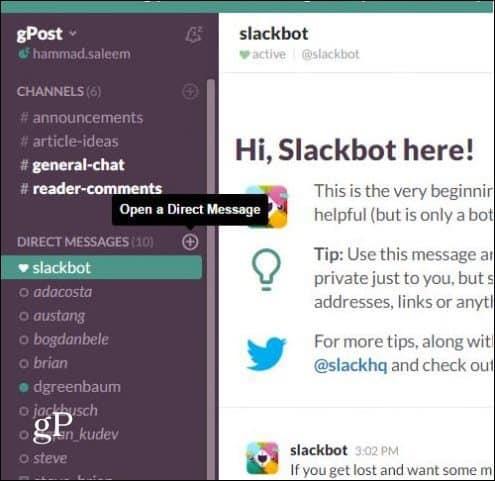
Trong hộp thoại, bạn sẽ thấy một nhóm người từ tổ chức của mình sử dụng Slack. Chỉ cần chọn những người bạn muốn tạo cuộc trò chuyện nhóm bằng cách chọn từ danh sách hoặc nhập họ theo cách thủ công và nhấp vào “Bắt đầu”.
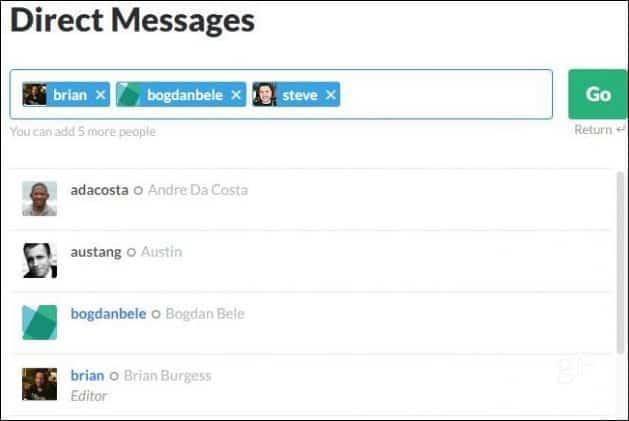
Của bạn đây, các bạn; Nó đơn giản như vậy. Giờ đây, bạn có thể nói chuyện với những người trong Trò chuyện nhóm mới. Bạn cũng có thể thêm nhiều người vào cuộc trò chuyện nhóm nếu muốn. Nhấp vào biểu tượng “Chi tiết kênh” trên đầu cuộc trò chuyện nhóm, như được hiển thị bên dưới.
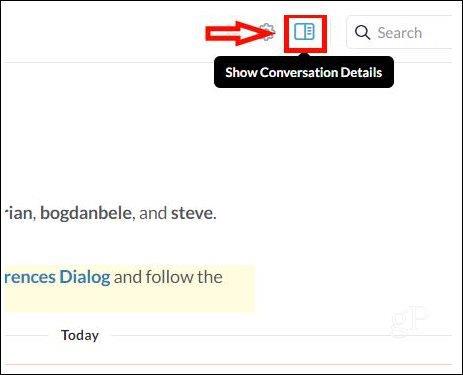
Bây giờ, một thanh bên sẽ bật lên ở phía bên phải, hãy nhấp vào menu thả xuống “Thành viên” và chọn “Thêm ai đó”. Từ đó, chọn người bạn muốn thêm vào cuộc trò chuyện.
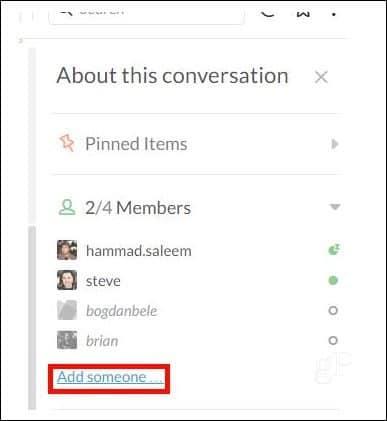
Tính năng này khá hữu ích khi làm việc với các cá nhân cụ thể trong các dự án hoặc để tổ chức một cuộc họp trực tuyến.
Và trong khi chúng ta đang nói về Slack , cần lưu ý rằng gần đây nó đã được cập nhật lên phiên bản 2.0.6 , ẩn bảng chuyển đổi nhóm:
After an outpouring of consternation regarding the team sidebar, we’ve listened, thought hard, and removed it. Those signed into a single team will find the sidebar hidden once again. It’s as if we never changed it! Or rather, it’s as if we changed it, and then changed it back. In fact, it’s exactly like that.
Tìm hiểu cách xử lý lỗi mega.nz muốn lưu trữ tệp trên thiết bị này với 8 thủ thuật hữu ích!
Thấy Fivem không thể tải citizengame.dll khi khởi chạy GTA 5, sau đó làm theo các bản sửa lỗi xóa bộ nhớ cache bị hỏng, Chỉnh sửa tệp CitizenFX.INI, v.v.
Khắc phục lỗi cập nhật Windows 10 0x800f0831 bằng nhiều giải pháp hữu ích và hiệu quả. Hướng dẫn chi tiết từng bước để bạn dễ dàng thực hiện.
Thấy Google ReCaptcha "Lỗi đối với chủ sở hữu trang web: Loại khóa không hợp lệ", sau đó thử các bản sửa lỗi như Hạ cấp xuống khóa ReCaptcha V2, cập nhật trình duyệt, v.v.
Sử dụng giới hạn trong Microsoft Forms để yêu cầu câu trả lời số dự kiến, dễ dàng thiết lập và quản lý cho cuộc khảo sát hoặc bài kiểm tra của bạn.
Áp dụng các Thủ thuật đã cho để sửa Lỗi 651 trong Windows 7 / 8.1 và Windows 10. Tất cả các giải pháp được đưa ra đều rất đơn giản để áp dụng và hiệu quả.
Hướng dẫn cách khắc phục Lỗi 0xc000014C trên Windows 7/8 & 10 một cách hiệu quả với các giải pháp đơn giản và dễ thực hiện.
Hướng dẫn chi tiết khắc phục lỗi mã 0x7E và thiếu autorun.dll trong Windows 10. Sửa lỗi dễ dàng mà không cần sự trợ giúp từ chuyên gia.
Bạn có thể đóng biểu mẫu theo cách thủ công trong Microsoft Forms hoặc thiết lập ngày kết thúc tự động. Các tùy chọn này cho phép bạn đóng biểu mẫu khi bạn đã sẵn sàng.
Khám phá cách làm cho nút tab hoạt động cho bạn với các điểm dừng tab trong Word. Gợi ý thiết lập và thay đổi điểm dừng tab trên Windows và Mac.
![FiveM không thể tải Citizengame.dll [10 bản sửa lỗi đã được chứng minh] FiveM không thể tải Citizengame.dll [10 bản sửa lỗi đã được chứng minh]](https://luckytemplates.com/resources1/images2/image-8631-0408151145987.png)




![[Đã giải quyết] Làm thế nào để khắc phục lỗi 0xc000014C trên Windows 7/8 & 10? [Đã giải quyết] Làm thế nào để khắc phục lỗi 0xc000014C trên Windows 7/8 & 10?](https://luckytemplates.com/resources1/images2/image-273-0408150618442.jpg)
![[CẬP NHẬT] Cách khắc phục mã lỗi 0x7E và Autorun.dll bị thiếu trong Windows 10 [CẬP NHẬT] Cách khắc phục mã lỗi 0x7E và Autorun.dll bị thiếu trong Windows 10](https://luckytemplates.com/resources1/images2/image-595-0408150335452.png)

